随着智能手机的普及,越来越多的人开始依赖于他们的手机进行日常任务,包括截图。对于苹果用户来说,截屏是一种便捷的分享和记录信息的方式。但是,很多新手用户并不清楚苹果手机截屏页面设置的具体步骤。本文将详细介绍苹果手机截屏页面设置的步骤,并提供一些实用技巧,帮助您轻松掌握这一技能。
开始之前:了解截屏功能
在介绍具体操作步骤之前,我们需要明白,苹果手机(iPhone)通常具有简单便捷的截屏功能。用户可以通过组合按键来实现截屏,并且可以选择截取屏幕的部分区域或整个屏幕。而页面设置则涉及到截屏后的编辑功能,比如是否显示小圆点、是否静音等。
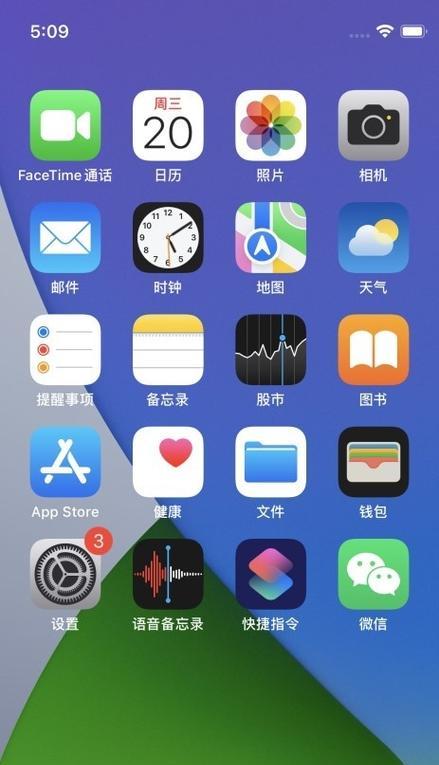
步骤一:截屏操作
1.打开需要截图的页面:你需要打开你想要截图的页面或应用。
2.使用组合按键截屏:苹果手机上截屏的常用操作是同时按下“电源键”和“主屏幕按钮”。请注意,iPhoneX及更新型号的设备上移除了主屏幕按钮,应同时按住“电源键”和“音量增大键”。
3.查看截图预览:截屏完成后,屏幕左下角会出现截图的预览缩略图,同时会有短暂的截屏效果声音。
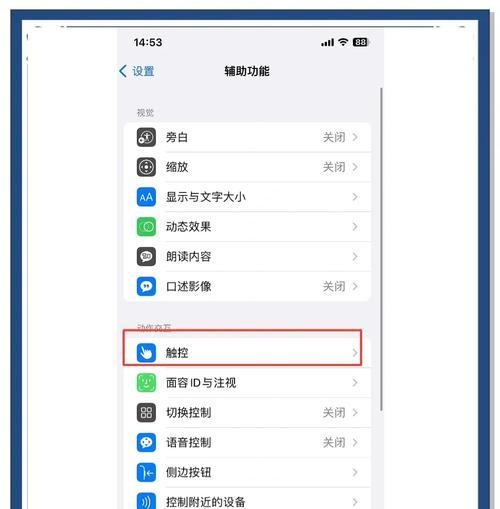
步骤二:编辑截图
1.点击预览缩略图:轻点屏幕左下角的截图缩略图进入编辑模式。
2.使用编辑工具:进入编辑界面后,可以看到屏幕上方有一排工具,如裁剪、标记、签名、文本输入等。用户可以自由裁剪截图,添加文字、箭头、矩形框等标记。
3.保存或分享截图:编辑完成后,点击右上角的“完成”按钮。如果想要保存截图,直接点击“保存”。如果想分享,可以选择“用邮件发送”、“添加到备忘录”或其他分享选项。

步骤三:页面设置调整
1.进入设置菜单:要想调整截屏的页面设置,需要进入手机的“设置”应用。
2.选择“辅助功能”:在设置菜单中找到并进入“辅助功能”。
3.调整“触控”选项:在辅助功能菜单下找到“触控”选项,进入后可以找到“辅助触控”的开关。辅助触控提供了一个小圆点,可以自定义各种快捷操作,包括截图。
4.关闭截屏小圆点:如果在辅助触控的菜单下看到了“轻触”下的“屏幕快照”选项,可以关闭它,这样就不会在截屏时弹出小圆点。
实用技巧与常见问题解答
为什么截屏时无法听到声音?:如果您的截屏没有声音,可能是因为手机在静音模式或辅助功能中关闭了截屏声音。
截屏后如何快速分享?:在截屏预览界面,可以快速分享到常用的社交网络或通讯应用。
是否可以截取长页面?:苹果手机原生功能暂不支持直接截取长页面,需要使用第三方应用来实现。
综上所述
苹果手机截屏页面设置的操作并不复杂,只需按照本文介绍的步骤,即可轻松完成截屏及相应的页面设置。通过掌握这些基本操作和技巧,您可以更加高效地使用您的苹果设备,分享和记录重要信息。掌握截图功能,让您在交流和工作中更加便捷,随时随地捕捉精彩瞬间。
标签: #苹果手机









